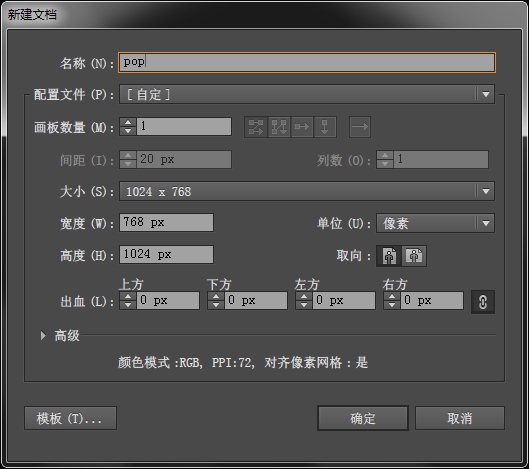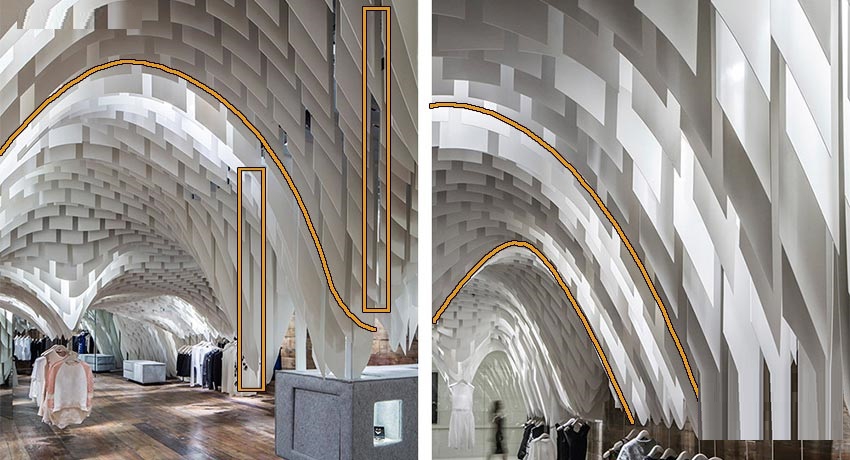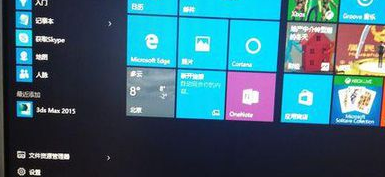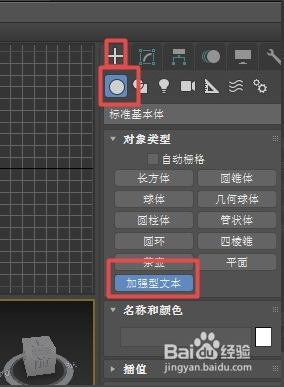新建草图大师SU模型图层的方法详解(SU新建图层)优质
草图大师SU模型图层要怎么新建?在我们创建SU模型的过程之中。增加图层能够带来更多的设计效果。也能够方便我们在Sketchup中对模型进行修改。本期。就来和云渲染农场一起看看新建Sketchup草图大师模型图层的方法吧!
草图大师SU模型图层要怎么新建?
步骤一。打开草图大师SU软件。创建一个新的模型文件。我们也可以导入一个云渲染农场下载的SU模型。
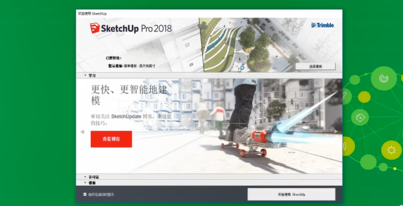
步骤二。在Sketchup顶部工具栏找到窗口—默认面板。勾选之后显示面板。这样我们才可以看到草图大师SU的模型图层列表。
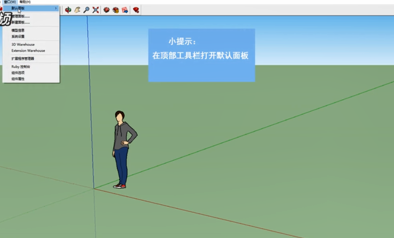
>>草图大师SU界面快捷键的整理分享
步骤三。在左侧默认面板中选择图层列表。点击左上角的加号就可以完成Sketchup模型图层的新建了。
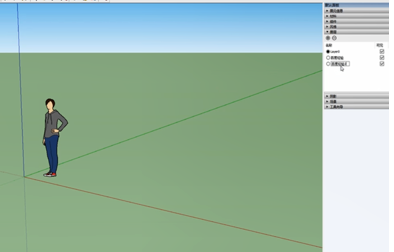
更多>>查看草图大师SU模型缩略图的步骤和方法
以上就是云渲染农场为您整理的新建草图大师SU模型图层的方法了。各位可以尝试在建模SU模型的时候。为模型新建多个图层。这样就可以带来多变的效果了哦!更多Sketchup教程。欢迎前来云渲染农场网站!
更多精选教程文章推荐
以上是由资深渲染大师 小渲 整理编辑的,如果觉得对你有帮助,可以收藏或分享给身边的人
本文标题:新建草图大师SU模型图层的方法详解(SU新建图层)
本文地址:http://www.hszkedu.com/22515.html ,转载请注明来源:云渲染教程网
友情提示:本站内容均为网友发布,并不代表本站立场,如果本站的信息无意侵犯了您的版权,请联系我们及时处理,分享目的仅供大家学习与参考,不代表云渲染农场的立场!
本文地址:http://www.hszkedu.com/22515.html ,转载请注明来源:云渲染教程网
友情提示:本站内容均为网友发布,并不代表本站立场,如果本站的信息无意侵犯了您的版权,请联系我们及时处理,分享目的仅供大家学习与参考,不代表云渲染农场的立场!